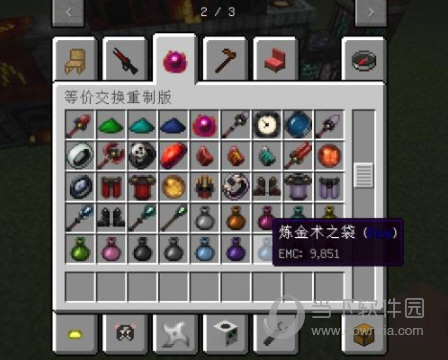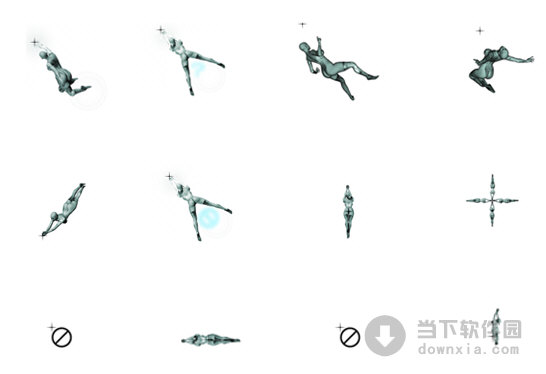黑苹果系统安装教程下载
近来有小伙伴询问黑苹果系统的安装教程,之前知识兔小编也没尝试过黑苹果,查看了一些教程,发现少了很多步骤。接下来知识兔小编就把收集到的教程和大家分享一下,可能对大家有一定的帮助。
黑苹果系统安装教程
1、先备份电脑内的重要数据。然后知识兔准备一个大于8G的U盘连接电脑,U盘最好清空,不要留有其他数据。
2、然后知识兔下载MacOS镜像、TransmacU盘制作软件、分区工具(DiskGenius)、EasyUEFI、EFI文件、Clover Configurator(四叶草助手,用来配置config)。
3、在电脑上打开TransMac,右击U盘盘符,知识兔选择Format Disk for Mac选项。
4、再次右击U盘盘符,点击Restore with Disk Image,知识兔选择下载好的mac镜像。然后知识兔等待写入完成。
5、完成后打开分区工具,找到U盘(如果知识兔检测不到重新插拔一下U盘,可能会提示格式化U盘,不要管他),打开U盘上的EFI分区(引导分区),然后知识兔将CLOVER驱动文件复制进去。路径:EFI/EFI/
6、分区给系统盘,右击计算机图标>>管理>>磁盘管理,右击第一个磁盘,知识兔选择压缩卷,最好30G以上。
7、之后新建简单卷,知识兔选择“不分配驱动器号或驱动器路径“以”及不要格式化这个卷“。
8、重启电脑,使用启动热键选择U盘启动。u盘启动进入clover后,知识兔选择Boot MacOS install from install macOS Mojave
9、进入Mojave Zone安装程序菜单后,格式化硬盘安装macOS Mojave。选择”磁盘工具“。
10、找到刚刚自己新建的安装盘,输入一个名称,然后知识兔抹掉。
11、抹掉格式一定要选择APFS。
12、关闭“磁盘工具”,退回菜单后选择安装macOS.
13、知识兔选择刚刚抹掉的那个盘安装苹果系统。
14、安装完成后重启选择安装好的磁盘分区启动,创建电脑账户后即可进入系统.
以上就是黑苹果系统的安装方法了。其实再在安装黑苹果系统前还需要判断电脑的配置是否符合安装,加上黑苹果系统安装过程十分复杂,知识兔小编建议没有一定装机经验的小伙伴们不要尝试安装哦。
下载仅供下载体验和测试学习,不得商用和正当使用。

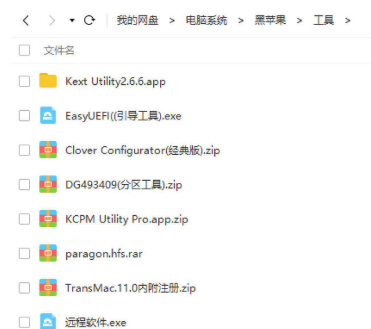
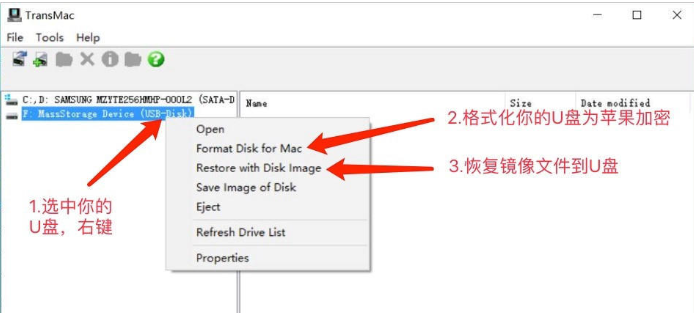
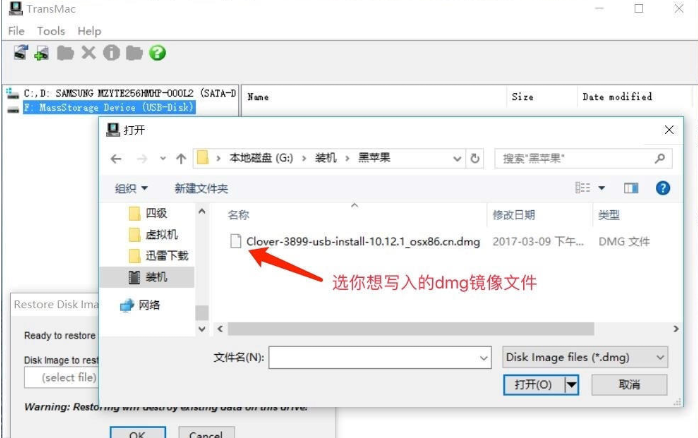
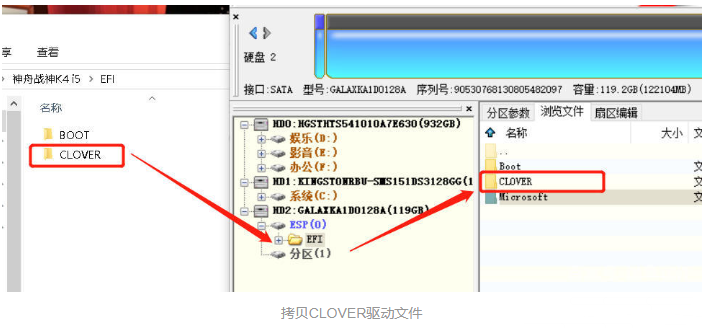
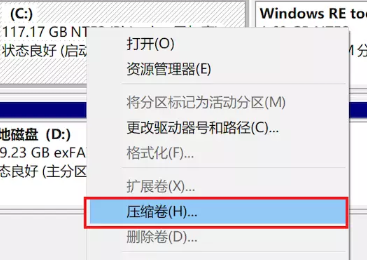
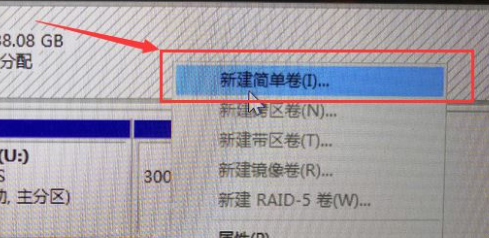
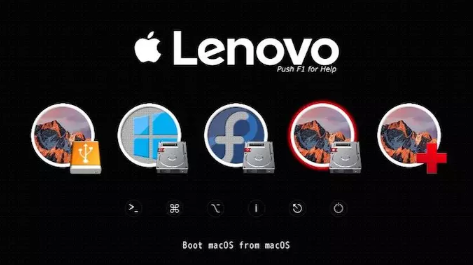
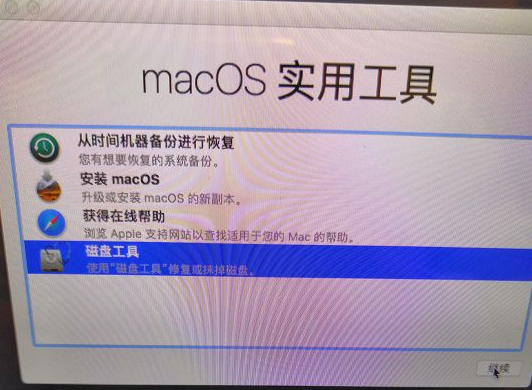
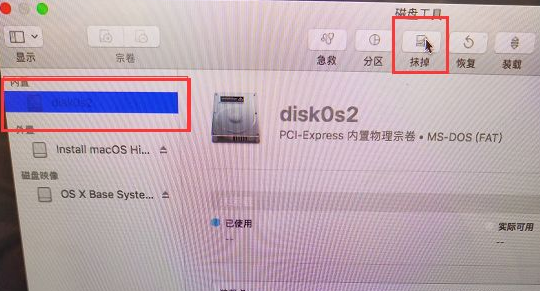
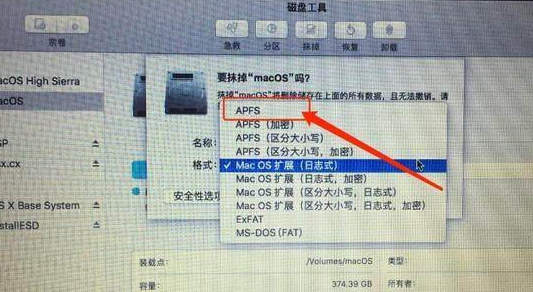
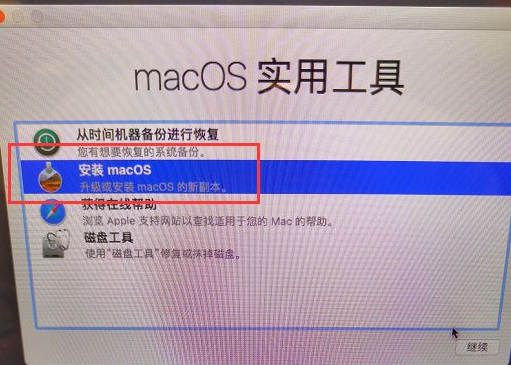

![PICS3D 2020破解版[免加密]_Crosslight PICS3D 2020(含破解补丁)](/d/p156/2-220420222641552.jpg)